Отключение автозагрузки файлов и медиа в Telegram: пошаговое руководство
В этом разделе вы найдете подробные инструкции по отключению автоматической загрузки медиафайлов в Telegram. Это позволит вам сэкономить трафик и сохранить место на устройстве.

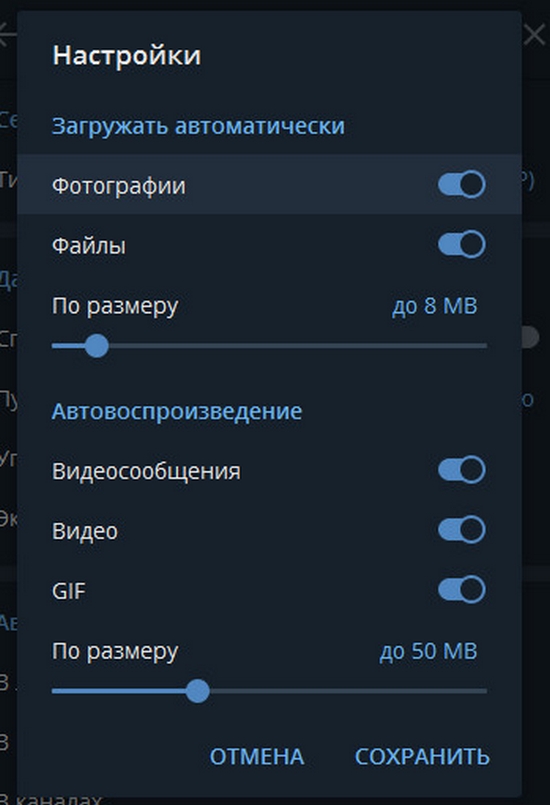

Откройте приложение Telegram на вашем устройстве и перейдите в настройки, нажав на значок шестеренки.

Как отключить автозагрузку в телеграме / Экономия трафика в телеграм
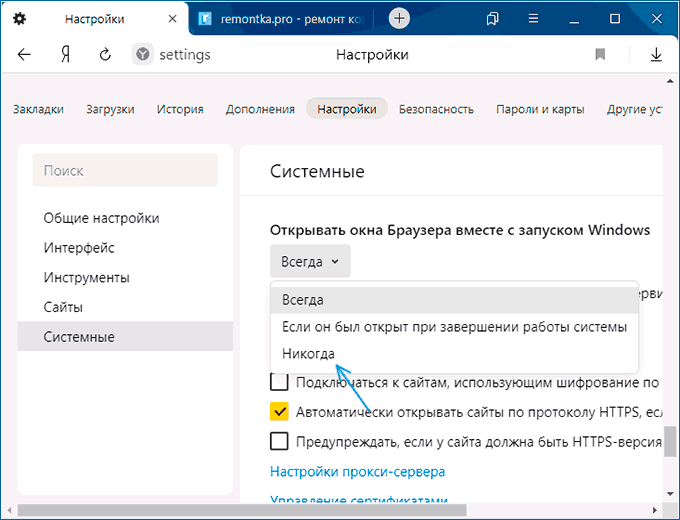
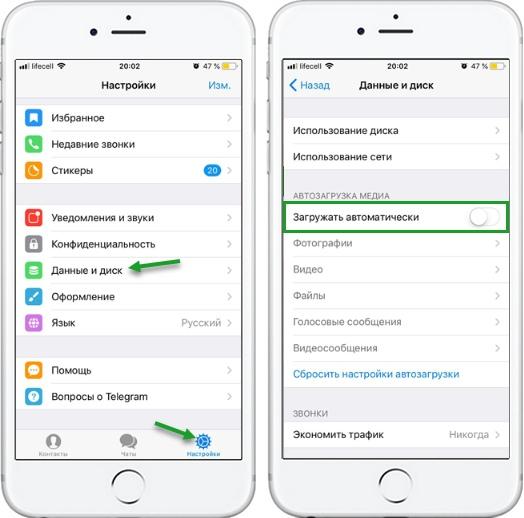
Выберите раздел Данные и память.

Как отключить в Телеграмме автозагрузку фото, видео и файлов?
Перейдите в подраздел Автозагрузка медиа.

Как отключить автозапуск telegram на компьютере
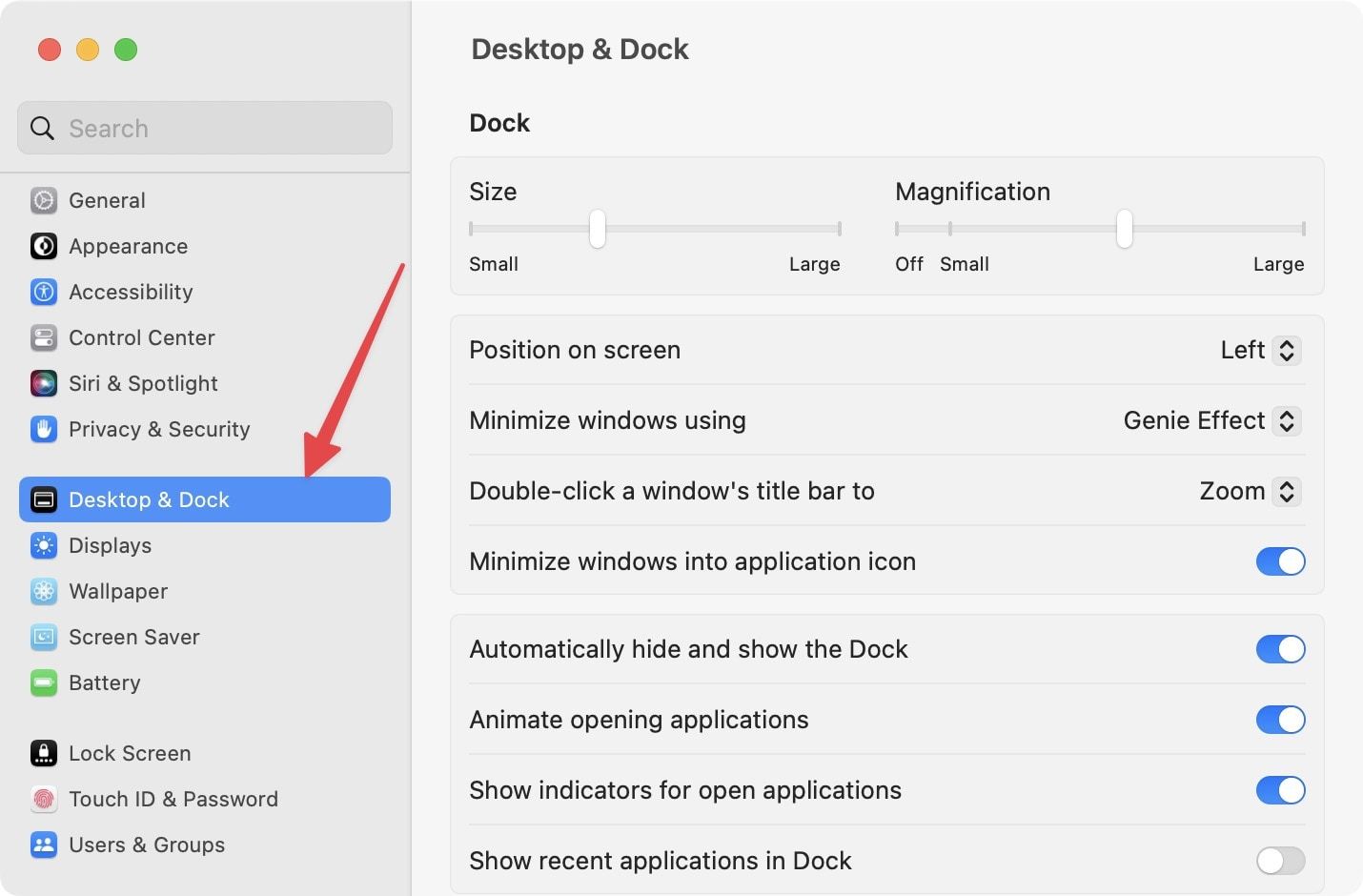
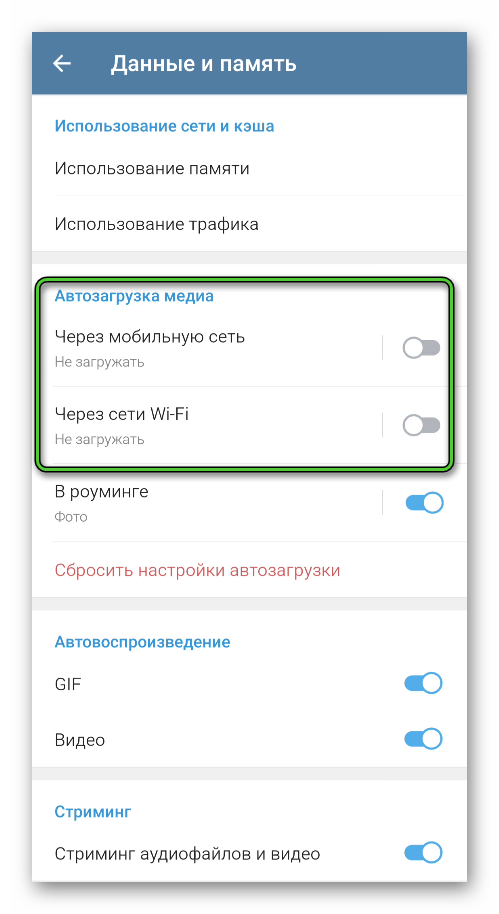
Отключите автозагрузку для мобильного интернета, сняв галочки с соответствующих типов файлов (фото, видео, документы).

Как отключить в Telegram автозагрузку фото, видео и файлов

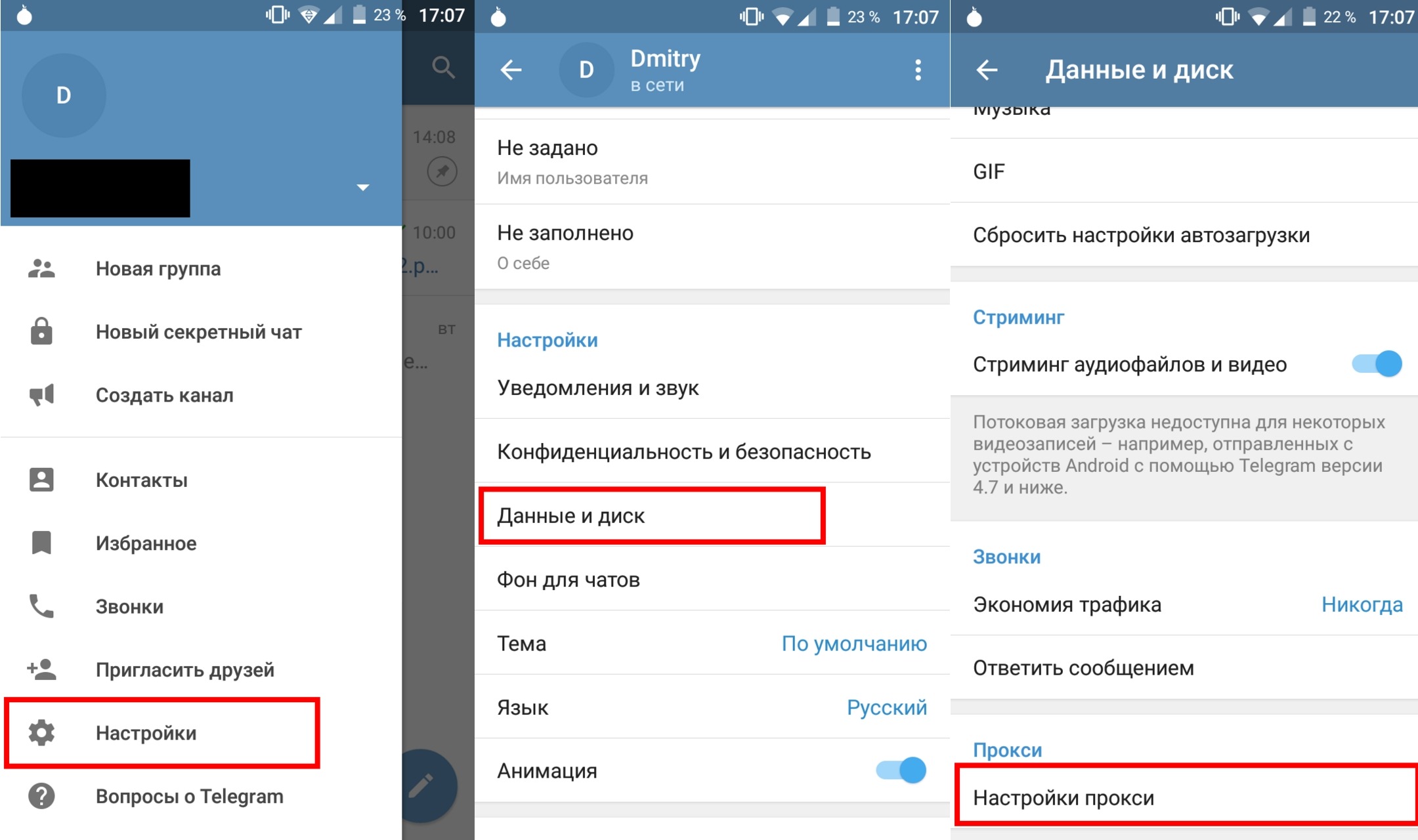
Отключите автозагрузку для Wi-Fi, сняв галочки с соответствующих типов файлов (фото, видео, документы).

Где хранятся файлы телеграмм на компьютере
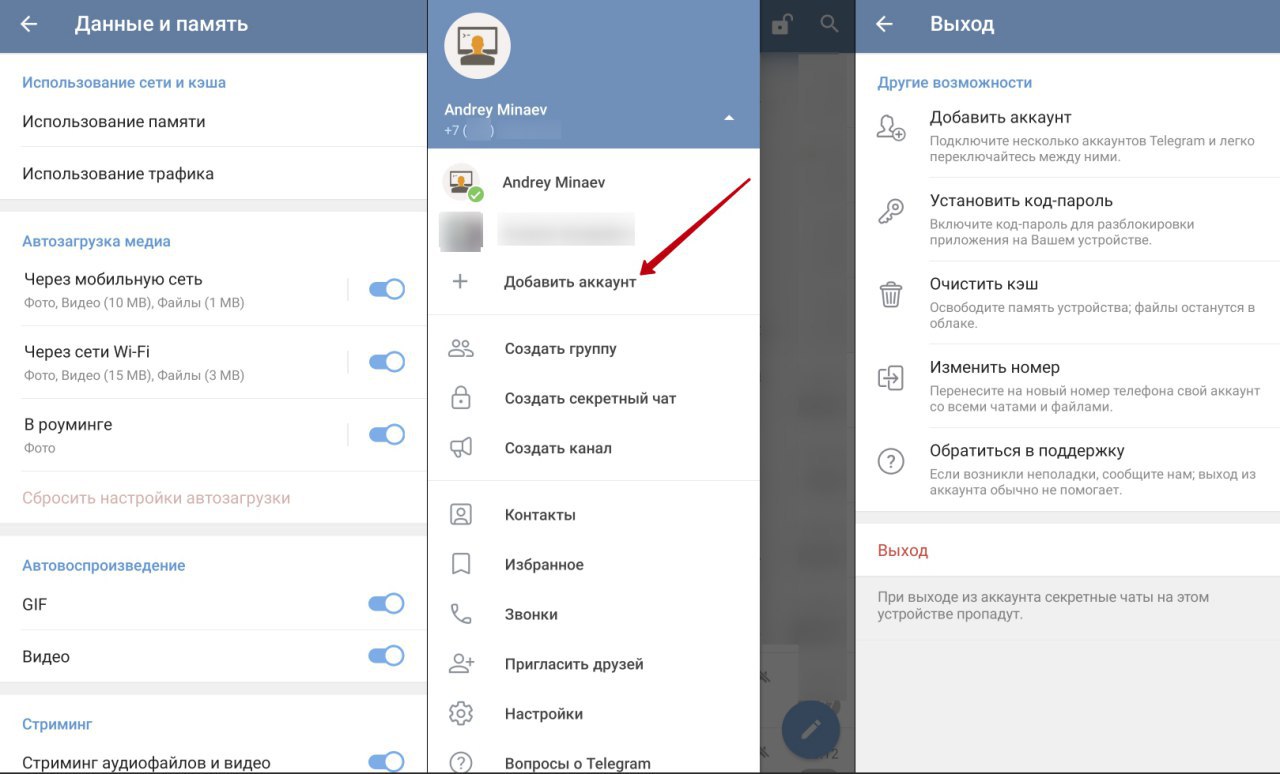
Отключите автозагрузку для роуминга, сняв галочки с соответствующих типов файлов (фото, видео, документы).

Как отключить автозагрузку фото и видео в Telegram
Проверьте настройки в разделе Использование данных, чтобы убедиться, что автозагрузка медиа отключена.
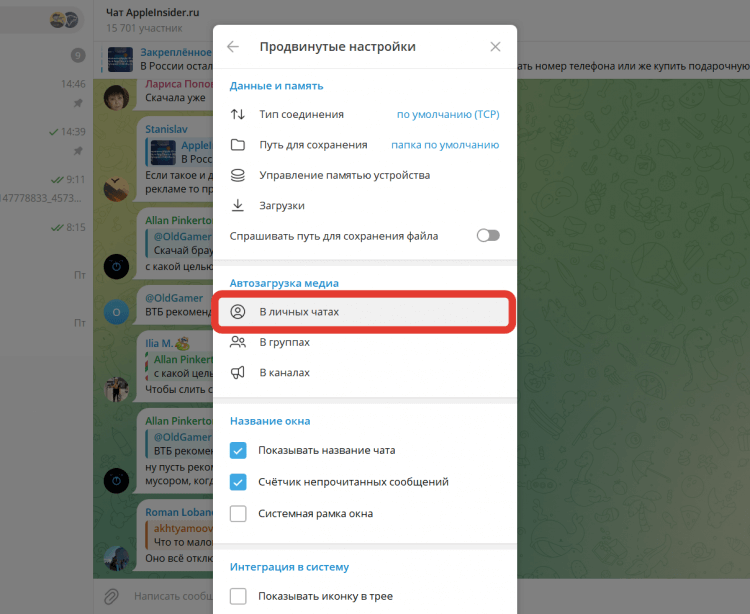
Если у вас есть несколько устройств, повторите эти настройки на каждом из них.
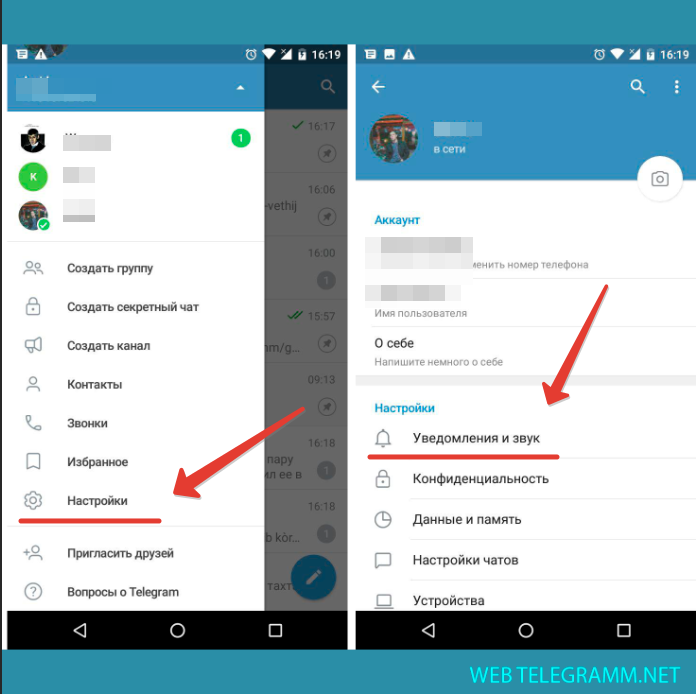
Для дополнительной экономии трафика включите опцию Экономия данных в разделе Данные и память.

КАК ОТКЛЮЧИТЬ АВТОЗАГРУЗКУ МЕДИА В ТЕЛЕГРАМ

Регулярно проверяйте настройки, чтобы убедиться, что автозагрузка не была случайно включена.

Как восстановить удаленные чаты, сообщения, изображения и видео Telegram 2024 --
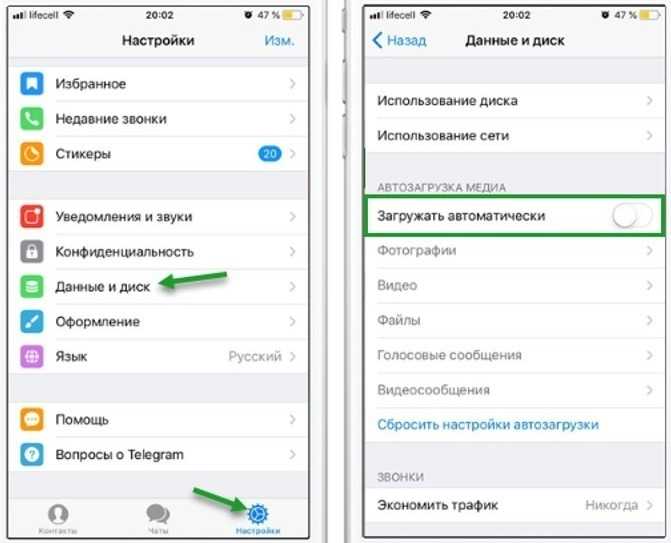
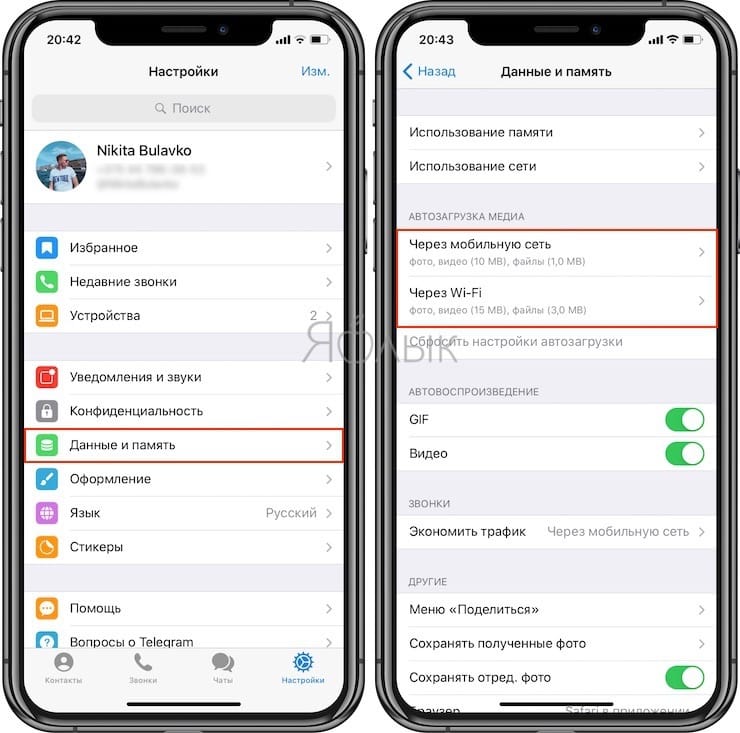

Как отключить Автозагрузку в Телеграмме на Айфоне